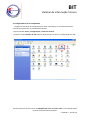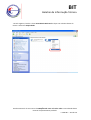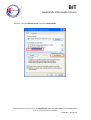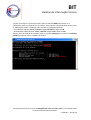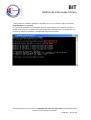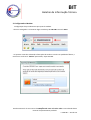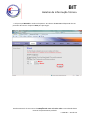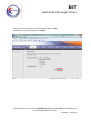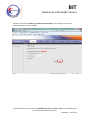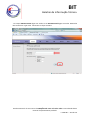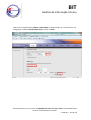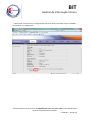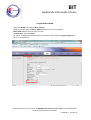BIT
Boletim de Informação Técnica
Este documento é de uso interno da COLEÇÃO Ind. Com. Inf. Telec. Ltda. O uso indevido deste
material é expressamente proibido.
F.2.08.00 1 – Versão 1.0
Produto Modem ADSL W-M2100g Nº. 002/2010
Referência Configuração do modem C3Tech
Responsável Leandro Martins
Data 18. Janeiro. 2010
Este documento descreve os passos básicos para a configuração do modem C3Tech
ADSL W-M2100g V1.0. Para poder executar os passos abaixo, é necessário que o
modem esteja ligado. Para ter acesso a interface WEB do roteador, abra seu
navegador e digite o endereço IP do mesmo (caso seja a primeira vez que esteja
configurando o produto, o IP é 192.168.1.1). As configurações do modem podem
variar de acordo com sua conexão.
1. Configurando a rede
Instalação dos cabos
. Conecte o cabo de rede Ethernet em um das portas do roteador a entrada RJ45 do seu
computador.
. Verifique se os LED´s Power, WLAN e o da porta que o cabo está conectado estão acessos
para confirmar se as conexões estão corretas.

BIT
Boletim de Informação Técnica
Este documento é de uso interno da COLEÇÃO Ind. Com. Inf. Telec. Ltda. O uso indevido deste
material é expressamente proibido.
F.2.08.00 1 – Versão 1.0
2. Configurando o IP do computador
Configure a rede local do computador para obter um endereço IP automaticamente do
roteador de acordo com os procedimentos abaixo:
. Clique no botão Iniciar / Configurações / Painel de controle.
. Localize o ícone Conexões de rede e dê um duplo clique para abrir as configurações de rede.

BIT
Boletim de Informação Técnica
Este documento é de uso interno da COLEÇÃO Ind. Com. Inf. Telec. Ltda. O uso indevido deste
material é expressamente proibido.
F.2.08.00 1 – Versão 1.0
. Na tela seguinte, localize o ícone Conexão de Rede Local e clique com o botão direito do
mouse e selecione Propriedades.

BIT
Boletim de Informação Técnica
Este documento é de uso interno da COLEÇÃO Ind. Com. Inf. Telec. Ltda. O uso indevido deste
material é expressamente proibido.
F.2.08.00 1 – Versão 1.0
. Selecione a opção Protocolo TCP/IP e clique em Propriedades.

BIT
Boletim de Informação Técnica
Este documento é de uso interno da COLEÇÃO Ind. Com. Inf. Telec. Ltda. O uso indevido deste
material é expressamente proibido.
F.2.08.00 1 – Versão 1.0
. Verifique se a opção Obter um endereço IP automaticamente está selecionada, assim como a
opção Obter endereço DNS automaticamente. Execute as alterações caso necessário e clique
em OK.

BIT
Boletim de Informação Técnica
Este documento é de uso interno da COLEÇÃO Ind. Com. Inf. Telec. Ltda. O uso indevido deste
material é expressamente proibido.
F.2.08.00 1 – Versão 1.0
. Depois de configurar o protocolo TCP/IP, utilize o comando PING para verificar se o
computador pode se comunicar com o roteador. Para executar o comando PING, abra a janela
do DOS e digite PING e o endereço IP do roteador no prompt de comando:
> Para Windows 98/ Me: Iniciar / Executar. Digite command e clique em OK.
> Para Windows 2000/ XP/Vista: Iniciar / Executar. Digite cmd e clique em OK.
Abrirá a janela do Prompt de comando. Digite o comando ipconfig para verificar se o Gateway
padrão corresponde com o IP padrão do modem.

BIT
Boletim de Informação Técnica
Este documento é de uso interno da COLEÇÃO Ind. Com. Inf. Telec. Ltda. O uso indevido deste
material é expressamente proibido.
F.2.08.00 1 – Versão 1.0
. Após verificar e o Gateway padrão corresponder com o IP do roteador, digite o comando
ping 192.168.1.1 e tecle Enter.
Se o comando responder como na figura abaixo é porque obteve uma resposta positiva ao
pedido. Caso contrário, verifique se os cabos estão bem conectados entre o computador e o
roteador e verifique novamente a configuração do protocolo TCP/IP.

BIT
Boletim de Informação Técnica
Este documento é de uso interno da COLEÇÃO Ind. Com. Inf. Telec. Ltda. O uso indevido deste
material é expressamente proibido.
F.2.08.00 1 – Versão 1.0
3. Configurando o Modem
Configuração dos procedimentos principais do modem.
. Abra seu navegador e no browser digite o endereço IP 192.168.1.1 e tecle Enter.
. Irá aparecer uma tela solicitando informações de usuário e senha. Por padrão de fábrica, o
usuário e a senha será “Admin” para ambos, clique em OK .

BIT
Boletim de Informação Técnica
Este documento é de uso interno da COLEÇÃO Ind. Com. Inf. Telec. Ltda. O uso indevido deste
material é expressamente proibido.
F.2.08.00 1 – Versão 1.0
. A tela principal Wizard do modem irá aparecer. Os valores de VPI e VCI irá depender do seu
provedor de internet. Clique em Next para prosseguir.

BIT
Boletim de Informação Técnica
Este documento é de uso interno da COLEÇÃO Ind. Com. Inf. Telec. Ltda. O uso indevido deste
material é expressamente proibido.
F.2.08.00 1 – Versão 1.0
. Selecione o tipo de conexão que está utilizando e clique em Next.
Normalmente o modo de operação será PPPoE.

BIT
Boletim de Informação Técnica
Este documento é de uso interno da COLEÇÃO Ind. Com. Inf. Telec. Ltda. O uso indevido deste
material é expressamente proibido.
F.2.08.00 1 – Versão 1.0
.Mantenha selecionado Obtain in IP address automatically para o modem obter um IP
automaticamente e clique em Next.
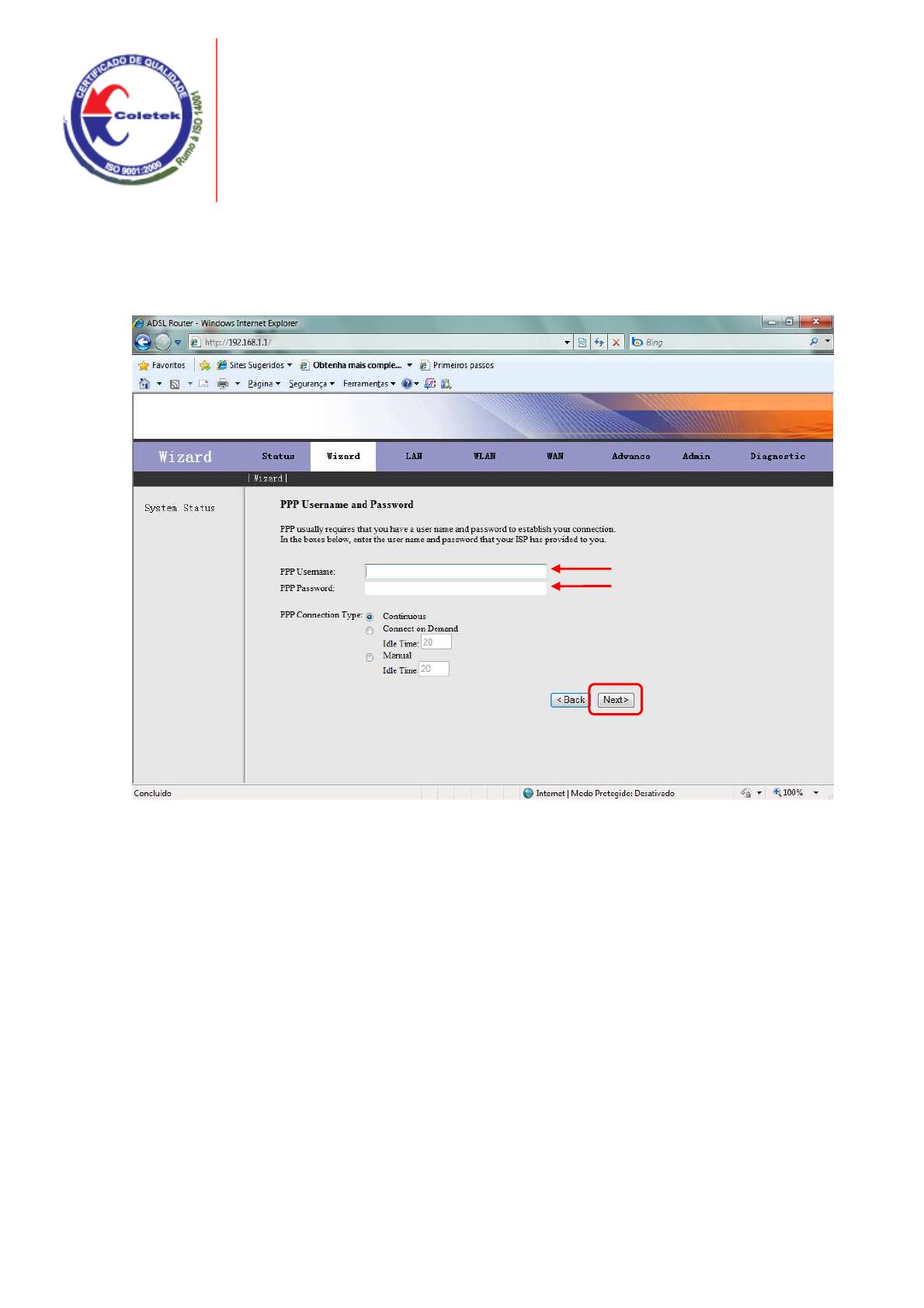
BIT
Boletim de Informação Técnica
Este documento é de uso interno da COLEÇÃO Ind. Com. Inf. Telec. Ltda. O uso indevido deste
material é expressamente proibido.
F.2.08.00 1 – Versão 1.0
. No campo PPP Username digite seu usuário e em PPP Password digite sua senha. Mantenha
PPP Connection Type como Continuous e clique em Next.

BIT
Boletim de Informação Técnica
Este documento é de uso interno da COLEÇÃO Ind. Com. Inf. Telec. Ltda. O uso indevido deste
material é expressamente proibido.
F.2.08.00 1 – Versão 1.0
. Mantenha a configuração de LAN IP e Subnet Mask ou poderá mudar se necessário para sua
configuração. Selecione Enable DHCP Server e clique em Next.

BIT
Boletim de Informação Técnica
Este documento é de uso interno da COLEÇÃO Ind. Com. Inf. Telec. Ltda. O uso indevido deste
material é expressamente proibido.
F.2.08.00 1 – Versão 1.0
. A última tela irá lhe mostrar as configurações que foram feitas no modem. Clique em Finish
para finalizar as configurações.

BIT
Boletim de Informação Técnica
Este documento é de uso interno da COLEÇÃO Ind. Com. Inf. Telec. Ltda. O uso indevido deste
material é expressamente proibido.
F.2.08.00 1 – Versão 1.0
Configurando a WLAN
. Clique em WLAN e em seguida Basic Settings:
- Mude as configurações de Band e Mode de acordo com sua necessidade;
-(Root) SSID coloque um nome para sua rede;
- Country/Area selecione Brasil;
- As demais configurações poderá manter-la conforme estão. Clique em Apply Changes para
aplicar as configurações.

BIT
Boletim de Informação Técnica
Este documento é de uso interno da COLEÇÃO Ind. Com. Inf. Telec. Ltda. O uso indevido deste
material é expressamente proibido.
F.2.08.00 1 – Versão 1.0
. Ainda em WLAN clique em Security para colocar uma segurança na rede Wireless;
- Encryption: Selecione WPA (TKIP);
- WPA Authentication: Personal (Pre-Shared Key);
- Pre-Shared Key Format: Passphrase;
- Pre-Shared Key: digite uma senha na qual se esqueça, para que, quando for navegar via
Wireless será necessário digitá-la.
- Após as configurações clique em Apply Chages para aplicar as configurações.
Feito todos os procedimentos de configuração, conecte o cabo telefônico na porta Line do
modem, desligue-o e espere a conexão cair para ligá-lo novamente. Aguarde o modem obter
um IP e tente navegar na internet.
Caso não obtenha resultado positivo na configuração, contate o suporte técnico pelo telefone
0800-727-0678.
-
 1
1
-
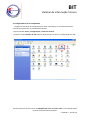 2
2
-
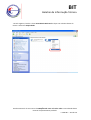 3
3
-
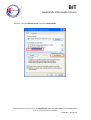 4
4
-
 5
5
-
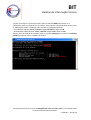 6
6
-
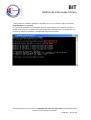 7
7
-
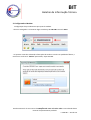 8
8
-
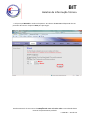 9
9
-
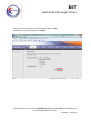 10
10
-
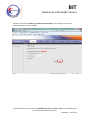 11
11
-
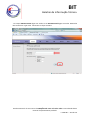 12
12
-
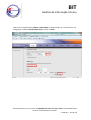 13
13
-
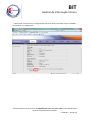 14
14
-
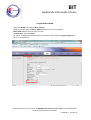 15
15
-
 16
16